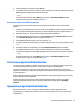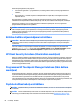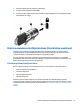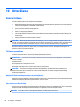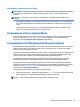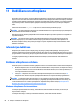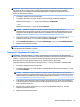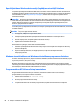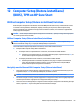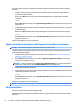User's Guide - Windows 8.1
Lai izietu no utilītas Computer Setup (Datora iestatīšana) izvēlnēm, izvēlieties kādu no tālāk norādītajām
metodēm.
●
Lai izietu no utilītas Computer Setup (Datora iestatīšana) izvēlnēm, nesaglabājot veiktās izmaiņas,
veiciet tālāk norādītās darbības.
Atlasiet ikonu Exit (Iziet), kas atrodas ekrāna labajā apakšējā stūrī, un izpildiet ekrānā redzamās
instrukcijas.
— vai —
Atlasiet Main (Galvenā izvēlne), atlasiet Ignore Changes and Exit (Ignorēt izmaiņas un iziet) un pēc tam
nospiediet
enter.
●
Lai saglabātu izmaiņas un izietu no utilītas Computer Setup (Datora iestatīšana) izvēlnēm, veiciet tālāk
norādītās darbības.
Atlasiet ikonu Save (Saglabāt) ekrāna labajā apakšējā stūrī un izpildiet ekrānā redzamās instrukcijas.
— vai —
Atlasiet Main (Galvenā izvēlne), atlasiet Save Changes and Exit (Saglabāt izmaiņas un iziet) un pēc tam
nospiediet taustiņu enter.
Izmaiņas stājas spēkā pēc datora restartēšanas.
Rūpnīcas iestatījumu atjaunošana utilītā Computer Setup (Datora iestatīšana)
PIEZĪME. Noklusējuma iestatījumu atjaunošana nemaina cietā diska režīmu.
Lai utilītā Computer Setup (Datora iestatīšana) visiem iestatījumiem atjaunotu rūpnīcā iestatītās vērtības,
veiciet tālāk norādītās darbības.
1. Startējiet utilītu Computer Setup (Datora iestatīšana). Skatiet sadaļā Utilītas Computer Setup (Datora
iestatīšana) startēšana 69. lpp.
2. Atlasiet Main (Galvenā izvēlne) un pēc tam atlasiet Apply Factory Defaults and Exit (Lietot rūpnīcas
noklusējuma iestatījumus un iziet).
PIEZĪME. Dažiem produktiem atlases Apply Factory Defaults and Exit (Lietot rūpnīcas noklusējuma
iestatījumus un iziet) vietā var parādīt Restore Defaults (Atjaunot noklusējumus).
3. Izpildiet ekrānā redzamās instrukcijas.
4. Lai saglabātu izmaiņas un izietu, ekrāna apakšējā labajā stūrī atlasiet ikonu Save (Saglabāt) un pēc tam
izpildiet ekrānā redzamās instrukcijas.
— vai —
Atlasiet Main (Galvenā izvēlne), atlasiet Save Changes and Exit (Saglabāt izmaiņas un iziet) un pēc tam
nospiediet taustiņu enter.
Izmaiņas stājas spēkā pēc datora restartēšanas.
PIEZĪME. Atjaunojot rūpnīcas iestatījumus, jūsu paroles iestatījumi un drošības iestatījumi netiek mainīti.
BIOS atjaunināšana
HP vietnē var būt pieejamas atjauninātas BIOS versijas.
Lielākā daļa BIOS atjauninājumu, kas pieejami HP vietnē, ir sapakoti saspiestos failos, ko dēvē par SoftPaq
pakotnēm.
70 12. nodaļa. Computer Setup (Datora iestatīšana) (BIOS), TPM un HP Sure Start